(Update 14.08.2025): Die VirtualBox 7.2.0 hat jetzt nach zwei Betas und einer RC den finalen Status erreicht. Die Release Notes fehlen derzeit noch, werden sich aber von den Previews nicht groß unterscheiden. Wir haben unten die Links schon einmal hinzugefügt. Danke an Timo für den Hinweis.
(Original 27.06.2025): Die Virtualisierungssoftware VirtualBox 7.2.0 ist im Aufbau und wird als umfangreiches Update bezeichnet. Derzeit sind wir bei der Beta 2 und die Release Notes dementsprechend lang. Und da sind bestimmt auch für euch interessante Änderungen mit dabei.
Hier einmal eine kleine Auswahl:
- GUI: Globale und VM-Tools wurden aus den Hamburger-Menüs in die globale Symbolleiste (vertikal links) und die VM-Tools-Registerkarten (horizontal über dem rechten Bereich) verschoben, um sie leichter zugänglich zu machen.
GUI: Verbesserte Verarbeitung der Tastatur-LEDs in der Soft-Tastatur - Windows/Arm-Host: Arm-Virtualisierung von VMs wurde im einheitlichen Windows-Installationspaket hinzugefügt.
- Linux-Host und -Gast: Erste Unterstützung für Kernel-Version 6.16.
- Windows/Arm-Gast: WDDM-Grafiktreiber hinzugefügt, bisher nur im 2D-Modus getestet.
- Windows/Arm-Gast: Funktion „Freigegebener Ordner” hinzugefügt.
- Videoaufzeichnung: Framesynchronisation, ein kleines Speicherleck und andere Fehler behoben.
- TPM: Fehler beim Laden des gespeicherten Zustands behoben.
- Viele weitere Korrekturen sind hier nachzulesen
Info und Download:
- Download: download.virtualbox.org/virtualbox/7.2.0 (Erweiterungen nicht vergessen)
- virtualbox.org/wiki/Changelog
- virtualbox.org/wiki/Downloads
VirtualBox 7.2.0 Final steht zum Download bereit


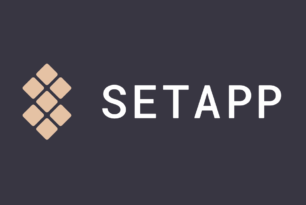






Nunja aber nach wie vor läuft es ja nicht unter Win11 24H2 ohne das man sicherheitsrelevante Dinge abschalten und und frickeln muss… Oder doch?
Doch.
Einfach als Paravirtualisierer Hyper-V auswählen.
Die finale Version liegt bereit aber noch kein Changelog
https://download.virtualbox.org/virtualbox/7.2.0/
So ich habe mal aktualisiert und alles läuft soweit ganz gut. Das angepasste Interface gefällt mir auch
ich mag zwar dunkle Designs, (Windows ist auf Dark eingestellt)
Aber das dunkle Design von Virtualbox ist mir mit dem schwarz dann doch zu dunkel.
Aber mit der Virtualbox 7.2.0 ist der einstelbutton verschwunden un diese Anwendung auf Hell zu stellen
Ferner war es wieder eine frickelei, das sich der Gasbildschirm an die Fenstergrösse anpasst.
Einfach mal die neue Gasterweiterung nachzuinstallieren, damit war es nicht getan …..
Irgendwann ging es dann doch ….
ms1958
Kannst du hier einstellen Einstellungen > Interface
https://i.postimg.cc/wxD6cbQm/Zwischenablage-08-15-2025-01.jpg
Danke Timo, aber ich habe den Reiter Interface garnicht ……..
(Experte ist angewählt)
https://i.postimg.cc/Nf8qJXkG/Screenshot-2025-08-15-122304.png
Habe ich noch nie was von gehört das der Reiter fehlt.
Welches Host System nutzt du? VB als Admin installiert?
als hostsystem windows 11 262100. VB als normaler benutzer installiert
(der Benutzer hat adminrechte)
in der xml Datei war Hell auch noch eingestellt unter 7.2.0,
hatte aber keine auswirkungen in 7.2.0
wenn ich die 7.1.12 wieder installiere ist :
1. ) Virtualbox direkt wieder hell
2. ) der Reiter „inteface“ wieder da mit der einstellung Hell
nochmal 7.2.0 installiert
1.) Virtualbox dunkel
2. ) der Reiter „inteface“ ist wieder weg
Was du machen könntest wäre komplett VB neu installieren…
Virtualbox unter Windows vollständig deinstallieren
Um unter Windows Virtualbox vollständig zu deinstallieren, muss zuerst das Hauptprogramm und anschließend alle Treiber deinstalliert werden.
1. Öffne die Systemeinstellungen und wechsel in den Reiter „Programme“. Deinstalliere hier nun Virtualbox. Starte anschließend Ihren Computer neu.
2. Gehen nun unter „Mein Computer“ oder im Explorer in den Pfad „C:\Windows\system32\drivers\“. Lösche dort anschließend folgende Dateien.
3. vboxdrv.sys
4. vboxnetadp.sys
5. vboxnetflt.sys
6. vboxusbmon.sys
7. vboxusb.sys
8. Öffne den Registry-Editor.
9. Navigiere nun zu HKEY_LOCAL_MACHINE\SYSTEM\CurrentControlSet\Services. Lösche anschließend folgende Ordner:
10. VBoxDrv
11. VBoxNetAdp
12. VBoxNetFlt
13. VboxUSBMon
14. VBoxUSB
15. Starte danach Ihren Computer neu. Virtualbox ist nun vollständig deinstalliert.
Nun die VirtualBox-7.2.0-170228-Win.exe „als Administrator ausführen“ klicken und installieren
Danke für den Tipp, hat aber nicht geholfen.
der Reiter „inteface“ ist trotzdem wieder weg. und nur das dunkle thema zu sehen
ich bin zurück zu 7.1.12 …..
Antwort vom Support von Virtualbox:
(übersetzt mit google Translate)
an VirtualBox/virtualbox; ms1958; Autor Dsen-orcl
Kommentar hinterlassen (VirtualBox/virtualbox#137)
Richtig, es handelt sich nicht um einen Fehler, da wir beschlossen haben,
VBox einfach dem Systemfarbschema von Windows 11 anzupassen
(da Qt 6.8 dies unterstützt und wir seit Jahren denselben Ansatz unter macOS und Linux verfolgen).
Deshalb haben wir den Einstellungs-Tab unter Windows 11 entfernt.
Wir haben jedoch bereits zwei entsprechende Berichte erhalten,
in denen Benutzer mit dem Verhalten, das dem Systemfarbschema folgt,
nicht sehr zufrieden sind.
Wahrscheinlich werden wir das alte Verhalten wieder einführen,
aber dafür wird Qts Fallback-Fusion-Stil verwendet
(was eher eine vorübergehende Lösung war).
——
also ich finde das unmöglich, einen so zu bevormunden,
nicht jeder Anwender schafft es, einen zufriedenstellenden Dark Modus zu erstellen.
ms1958
Ich bekommen nun eine Fehlermeldung in Windows 7 nachdem die neusten Updates eingespielt wurden.
Bluescreen mit hinweis auf Unsupported hardware
Updates:
2025-08 – Monatliches Sicherheitsqualitätsrollup für Windows Server 2008 R2 für x64-basierte Systeme (KB5063947)
Sicherheitsupdate für Windows Server 2008 R2 x64 Edition (KB2992611)
Wenn es an der CPU liegt verpassen wir VBox einfach eine andere
1. Herunterfahren der virtuelle Maschine „Windows 7“.
2. Befehl als Admin in der CMD ausführen:
„C:\Program Files\Oracle\VirtualBox\VBoxManage“ modifyvm VMname –cpu-profile „Intel Core i7-6700K“
Nun startet die VM wieder normal
Liegt es nun an Vbox oder denn Updates?
Hatte mir damals zum Spaß einer dieser „Windows Dev Kit 2023“ (Codename „Project Volterra“) geholt, um zu schaun, wie weit Microsoft denn inzwischen in Sachen ARM ist.
Tatsächlich ist das Teil inzwischen mein Daily-Runner; solang ich nichts virtualisieren muss. Denn Hyper-V auf dem Teil kann man sowohl mit Windows als auch mit Ubuntu als Machine vergessen.
Nachdem ich dann gestern Abend gelesen hatte, dass VirtualBox „jetzt“ auch ARM kann, musste ich das natürlich gleich ausprobieren und hab mir ein virtuelles Debian 13 aufgesetzt – natürlich auch mir ARM als Architektur.
ENDLICH!!! kann man damit Arbeiten Die großen Sprünge werd ich damit immer noch nicht machen, aber um mal eben ne Kleinigkeit ausprobieren, für die WSL nicht ausreicht, klappt wunderbar!
Die großen Sprünge werd ich damit immer noch nicht machen, aber um mal eben ne Kleinigkeit ausprobieren, für die WSL nicht ausreicht, klappt wunderbar!
Ist das bei euch auch so, dass Windows 11 in dieser Version nicht mehr startet?
Sobald die VM gestartet wird bleibt alles schwarz, dabei ist es egal ob Win11 existiert oder eine neue Win11 erzeugt wurde.
Downgrade ich auf die vorherige 7.1.12 geht meine Win11 VM wieder.
gepostet mit der Deskmodder.de-App für Android
also in der rc2 hatte ich das problem das der erste schritt immer ging den neustart den kommt ja der dunkle display wo updates macht udn da blioeb er immer bei 0 auch nach 30 minuten ^^
muss schauen ob das jetzt geht
win 11 canary 27913 war das ich versuchs jetzt mit der arm version 27924
Mich nervt immer noch das man den vm nicht ins D: installieren kann.
Lade gerade die win 11 canary Arm version mal schauen ^^
VirtualBox-7.2.0-170228-Win.exe -extract -path D:\VBoxIn D:\VBox dann die .msi ausführen.
Wenn virtualbox auf ein anderes Laufwerk z.B. D: soll, klappt das auch mit der exe.
Aber egal ob exe oder msi, dann klappt es nur, wenn im Virtualboxpfad
1.) kein “ “ Leerzeichen, Bindestrich „-“ oder underline „_“ ist
2.) am Hauptordner liegt
also D:\Virtualbox oder D:\Vbox geht
Hää es steht das auch ARM geht?
also nimmt er nicht an die Iso, er kann nicht booten
Du hat auch einen Arm64 Host? Nur dort geht ein Arm64 Gast. VirtualBox ist nur ein Virtualisierer, kein Emulator.